【Photoshop】直接塗りつぶしせずに色を変更する方法
こんにちは!ぼっちいです。
写真やデザインに少し変化を加えたいとき、 画像に直接手を加えると、後で修正するのが難しくなります。
今日は、『 画像に直接塗りつぶしをせずに色を変える方法』と『色合いを自然に見せる方法』をご紹介したいと思います!
活用例
- 画像やデザインに少し手を加えたいけれど、 直接塗りつぶすのは避けたいとき
難易度
★★★☆☆
手順
1. 新しいレイヤーを追加
2. 塗りつぶし範囲を選択
3. 部分的な色の変更に「乗算」を活用
1. 新しいレイヤーを追加
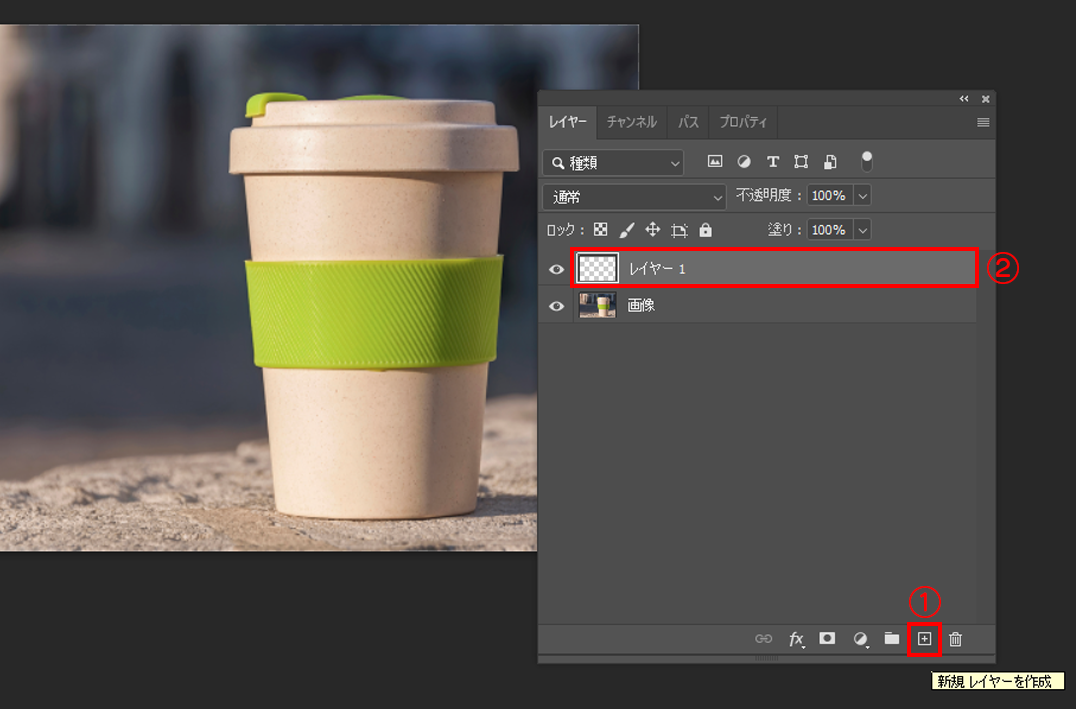
①新しいレイヤーを追加し作業することで元の画像はそのまま残り、必要に応じて簡単にやり直せます。
②で追加した透明レイヤーを選択。
2. 塗りつぶし範囲を選択
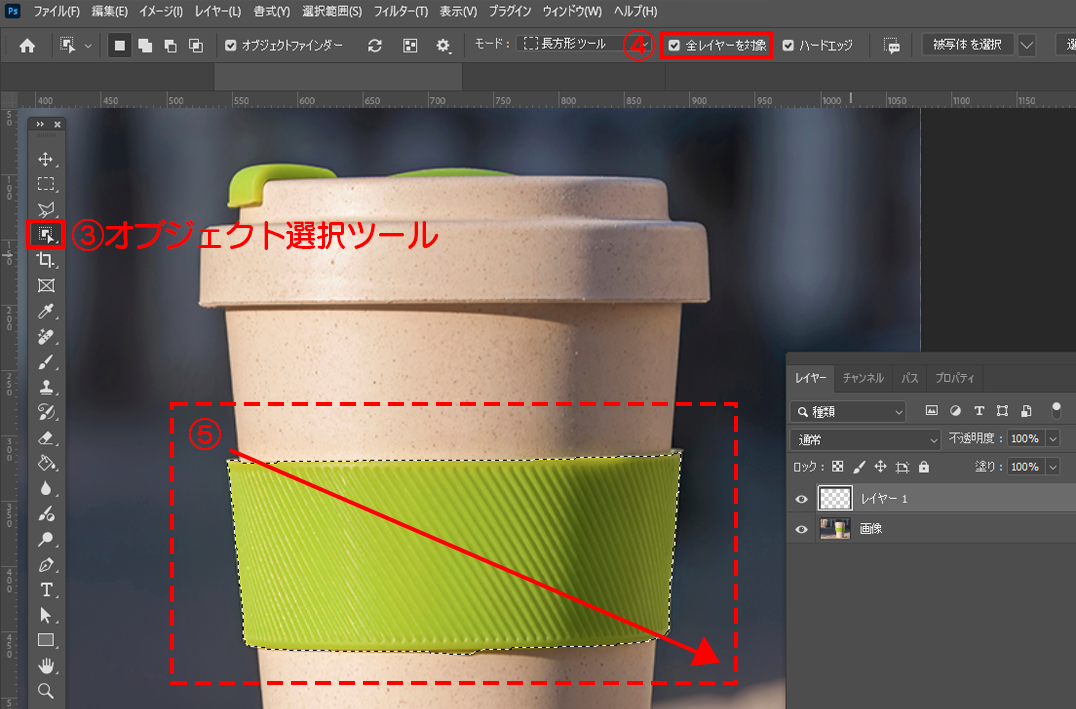
次に、色を塗りつぶす範囲を選択します。
③オブジェクト選択ツール*を使用し、上部のメニューバーから④「全レイヤーを対象」にチェック。
これにより、透明レイヤーでも色を変えたい部分だけに限定して、塗りつぶしが可能です。
⑤範囲を選択します。
*選択ツールは「クイック選択ツール」「自動選択ツール」でも可
部分的な色の変更に「乗算」を活用
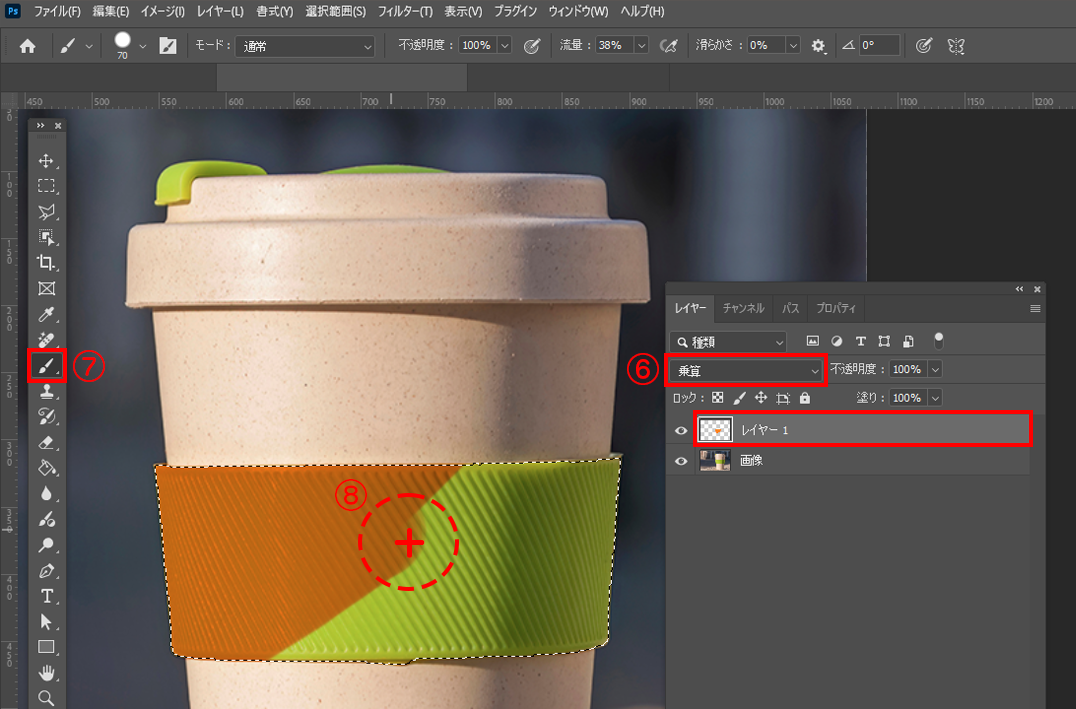
⑥乗算モードを使用すると、画像の明るい部分は透過され、暗い部分はそのまま残ります。この機能は、影や立体感をつけたいときにとても便利です。
⑦ブラシツールで上のレイヤーに塗りつぶす色を設定し、下の画像と掛け合わせることで、色を重ね塗りしたような自然な仕上がりになります。
まとめ

直接画像に手を加えるのではなく、レイヤーを分けることで後からの修正が簡単になり、より完成度の高い仕上がりを目指せます。
ぜひこのテクニックを活用してみてください!